- Home
- /
- Articolo

Impostazione della tua organizzazione Webex
 In questo articolo
In questo articolo Feedback?
Feedback?Imposta l'organizzazione Webex per il governo
Prima di iniziare, acquisire familiarità con Webex per il Governo: Inizia a utilizzare Webex for Government.
Control Hub è l'interfaccia amministrativa in cui si gestiscono utenti e servizi nella propria organizzazione. Consigliamo vivamente di abilitare la Single Sign-On (SSO) per un accesso coerente agli utenti.
Operazioni preliminari
-
Verificare di aver stabilito la connettività al cloud Webex per governo come descritto nel Riferimento rapido delle porte FedRAMP Meetings e intervalli di indirizziIP.
-
Accertarsi di utilizzare ogni volta https://admin-usgov.webex.com che si accede a Control Hub. L'accesso con il collegamento diretto al governo è più rapido e sicuro rispetto all'uso del collegamento admin.webex.com accesso comunemente visualizzato nella Guida di Webex.
| 1 |
Impostare l'account di amministratore. È stato inviato un messaggio e-mail all'indirizzo specificato. Seguire il collegamento per accedere a https://admin-usgov.webex.com. Questo diventa il primo account amministratore completo per l'organizzazione. |
| 2 |
Aggiungi, verifica e richiedi domini. Come parte della creazione della propria organizzazione Webex per governo, viene reclamato il dominio e-mail degli indirizzi specificati. Richiedere qualsiasi dominio e-mail aggiuntivo quando si aggiungono gli utenti. Rivendendo i domini e-mail appartenenti alla propria organizzazione, si assicura che gli utenti non creino i propri account personali sull'uso www.webex.com dei relativi indirizzi di lavoro. Inoltre, si assicura che i criteri di contenuto della propria organizzazione siano costantemente applicabili ai dipendenti quando creano o condividono contenuto su Webex. Se è necessario gestire più organizzazioni con gli utenti che condividono un dominio e-mail, contattare il supporto Cisco. |
| 3 |
Abilita le Single Sign-On (SSO) tra tutti i componenti per un'esperienza utente congrue:
Se si dispone del proprio provider di identità (IdP) nella propria organizzazione, è possibile integrare l'IdP SAML con l'hub di controllo, il sito Webex e gli ambienti Unified CM per SSO. SSO consente agli utenti di utilizzare un singolo set comune di credenziali per Webex Meetings, l'app Webex e altre applicazioni nella propria organizzazione. |
| 4 |
Impostazione dei modelli di assegnazione automatica delle licenze È possibile impostare un modello predefinito che assegni automaticamente le licenze ai nuovi utenti. |
| 5 |
Distribuire il servizio di calendario ibrido. Con la servizio calendario ibrida, è possibile connettere l'ambiente Office 365 ai Cisco Webex. Questa integrazione facilita la pianificazione e l'accesso alle riunioni, in particolare sui dispositivi mobili e Webex. Il servizio non richiede plug-in. Gli utenti possono aggiungere Cisco Webex Room dispositivi della scrivania e Webex Boards a una riunione per rendere disponibili le risorse di conferenza. Se il dispositivo è abilitato per la funzionalità servizio calendario Hybrid, il pulsante verde Partecipa appare sul dispositivo. (Il campo Il pulsante Partecipa è noto anche come "Pulsante unico da premere". Il pulsante è disponibile per i dispositivi registrati in Cisco Unified Communications Manager e gestiti da Cisco TelePresence Management Suite). Webex for Government supporta solo Office 365 con servizi ibridi basati servizio calendario. NON supporta le seguenti opzioni di servizio disponibili per Webex in commercio:
|
Operazioni preliminari
-
Accertarsi di utilizzare ogni volta https://admin-usgov.webex.com che si accede a Control Hub. L'accesso con il collegamento diretto al governo è più rapido e sicuro rispetto all'uso del collegamento admin.webex.com accesso comunemente visualizzato nella Guida di Webex.
| 1 | |
| 2 |
Configura lo strumento di pianificazione Cisco Webex Meetings per Microsoft 365. Lo Webex Meetings pianificazione consente agli utenti Microsoft 365 di pianificare riunioni Webex o riunioni nella sala riunioni personale Webex direttamente da Microsoft Outlook, in qualsiasi browser. Per informazioni utente, vedere Pianificazione e accesso alle riunioni con lo strumento Cisco Webex Meetings pianificazione per Microsoft 365. |
| 3 |
Esamina impostazioni di sicurezza della riunione. Una protezione efficace delle riunioni inizia dall'amministrazione del sito Webex. Abbiamo raccolto le best practice per un ambiente sicuro, ma è possibile personalizzare il sito in base alle esigenze della propria organizzazione. |
| 4 |
Imposta tipi di sessione per la gestione utenti. I tipi di sessione sono come i modelli di riunione che le persone nella propria organizzazione possono utilizzare per pianificare rapidamente le riunioni. |
| 5 |
Distribuire procedure consigliate per le riunioni online agli utenti. |
| 6 |
Informazioni sulla gestione delle registrazioni. Gli amministratori dei siti possono gestire le registrazioni per ottimizzare lo storage disponibile. |
| 7 |
Ottenere informazioni sulla diagnostica e sugli strumenti di risoluzione dei problemi della riunione. Individuare e risolvere i problemi delle riunioni in cui si verificano problemi. È possibile eseguire il drill-down delle riunioni su base per partecipante e visualizzare informazioni dettagliate sulla qualità audio, video e di condivisione di una riunione. È anche possibile visualizzare l'utilizzo della CPU del dispositivo utilizzato da un partecipante per accedere alla riunione. |
Operazioni preliminari
-
Accertarsi di utilizzare ogni volta https://admin-usgov.webex.com che si accede a Control Hub. L'accesso con il collegamento diretto al governo è più rapido e sicuro rispetto all'uso del collegamento admin.webex.com accesso comunemente visualizzato nella Guida di Webex.
-
Queste funzioni di messaggistica richiedono Pro Pack.
| 1 |
Imposta i criteri di archiviazione per la tua organizzazione. In quanto cliente Pro Pack, è possibile utilizzare Control Hub per specificare per quanto tempo conservare il contenuto prima dell'eliminazione. Il contenuto precedente ai criteri di conservazione o al contenuto che supera le quote di storage è soggetto all'eliminazione. Ciò è importante perché quando si mantengono le informazioni per lungo tempo, si aumenta la possibilità di accessibilità di informazioni confidenziali. |
| 2 |
Configura l'accesso alla gestione del contenuto aziendale (ECM) in Control Hub. Configurare l'accesso alla piattaforma di gestione del contenuto aziendale in Control Hub. Fornire agli utenti l'autorizzazione a utilizzare la piattaforma di gestione del contenuto aziendale nell'app Webex. Gli utenti possono utilizzare solo una piattaforma di gestione aziendale approvata per caricare e gestire file e contenuto nell'app Webex. |
| 3 |
Garantire la conformità alle normative dei contenuti. In quanto responsabile della conformità, è possibile utilizzare Control Hub per eseguire una ricerca in qualsiasi conversazione nell'app Webex. È possibile ricercare una persona specifica nella propria società e individuare il contenuto condiviso. È anche possibile eseguire una ricerca in uno spazio specifico e generare un report dei risultati. In questo modo, è possibile accertarsi che le persone siano conformi ai requisiti di normativa esterni e ai criteri interni. |
Operazioni preliminari
-
Accertarsi di utilizzare ogni volta https://admin-usgov.webex.com che si accede a Control Hub. L'accesso con il collegamento diretto al governo è più rapido e sicuro rispetto all'uso del collegamento admin.webex.com accesso comunemente visualizzato nella Guida di Webex.
|
Distribuzione della chiamata in Webex (Unified CM). Registrare direttamente Webex nell'ambiente di controllo chiamate Cisco Unified Communications Manager locale (cloud CM locale o Unifed per FedRAMP). Gli utenti possono utilizzare Webex come softphone per le funzioni di chiamata, come Attesa e Riprendi. |
È possibile registrare i dispositivi per Webex Government in diversi modi.
- Registrazione e gestione cloud
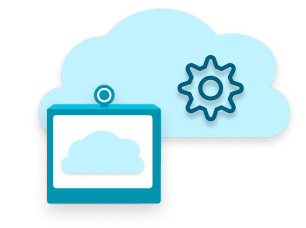
- Aggiungere i dispositivi alla propria organizzazione e assegnarli ai singoli utenti (dispositivi in modalità personale) o spazi di lavoro (dispositivi in modalità condivisa). Control Hub genera un codice di attivazione inserito o sotto la scansione dal dispositivo per collegarlo a Control Hub.
- Registrazione e gestione del cloud con chiamata locale (connettore dispositivo)
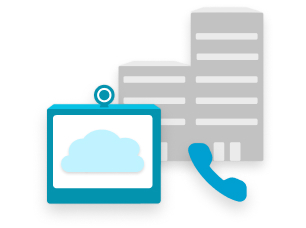
- I dispositivi di sala, Webex Board e dei dispositivi mobili in modalità condivisa diventano parte della rete piano di chiamata. Questo tipo di inoltro consente a questi dispositivi di chiamare gli interni utente o il PSTN e di ricevere le chiamate in arrivo.
- Registrazione locale con Cloud Management e funzioni (Edge per dispositivi)
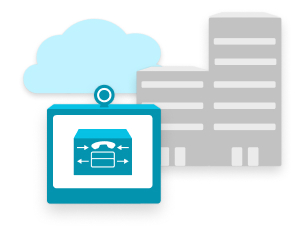
- Ottenere le funzioni cloud per i dispositivi video registrati Cisco Unified Communications Manager.
Operazioni preliminari
-
Accertarsi di utilizzare ogni volta https://admin-usgov.webex.com che si accede a Control Hub. L'accesso con il collegamento diretto al governo è più rapido e sicuro rispetto all'uso del collegamento admin.webex.com accesso comunemente visualizzato nella Guida di Webex.
| 1 |
Aggiungere i dispositivi alla propria organizzazione utilizzando il tipo desiderato di registrazione e gestione:
| ||||||||
| 2 |
(Opzionale) Raggruppa dispositivi con tag Questi gruppi semplificano l'organizzazione e la ricerca dei dispositivi in un secondo tempo. |
Operazione successivi
È possibile impostare gli utenti in diversi modi.
È possibile aggiungere manualmente fino a 25 utenti alla volta alla propria organizzazione inserendo gli indirizzi e-mail.
Operazioni preliminari
-
Accertarsi di aver richiesto il dominio degli indirizzi e-mail degli utenti.
-
Se si impostano le Single Sign-On per l'organizzazione, è possibile eliminare i messaggi e-mail di benvenuto automatici per i nuovi utenti. Per ulteriori informazioni, consultare i seguenti articoli su help.webex.com:
| 1 |
In https://admin-usgov.webex.com vai a Utenti , quindi fare clic su Gestisci utenti. |
| 2 |
Selezionare Aggiungi o modifica manualmente gli utenti. |
| 3 |
Scegliere uno e fare clic su Avanti:
|
| 4 |
Per assegnazione licenza:
|
| 5 |
Fai clic su Salva. Control Hub invia un messaggio e-mail a ciascuna persona con un invito a partecipare, a meno che non siano stati eliminati messaggi e-mail automatici. Gli utenti aggiunti manualmente vengono visualizzati in uno stato di invito in sospeso in Control Hub fino a quando non a effettuano il primo accesso e ricevono le licenze. |
| 6 |
Rivedere la pagina di riepilogo dei record elaborati e fare clic su fine. |
È possibile utilizzare il modello con valori separati da virgola (CSV) per aggiungere fino a 20.000 utenti alla propria organizzazione e assegnare i servizi allo stesso tempo.
Operazioni preliminari
Se disponi di più file CSV per la tua organizzazione, carica e importa ciascun file separatamente. Attendere il completamento di ciascuna attività prima di passare al file CSV successivo.
Per i clienti nella regione Asia-Pacifico (inclusi Giappone, Cina e Hong Kong), l'ID chiamante viene compilato automaticamente dai campi Nome e Cognome. L'importazione ignora i dati ID chiamante campi Nome ID chiamante Cognome .
- Alcuni editor di fogli di calcolo rimuovono il segno + dalle celle quando aprono il file CSV. Si consiglia di utilizzare un editor di testo per effettuare aggiornamenti CSV. Se si utilizza un editor di fogli di calcolo, accertarsi di impostare il formato della cella su testo e aggiungere nuovamente i segni + rimossi.
- Esportare un nuovo file CSV per acquisire gli ultimi campi ed evitare errori nell'importazione delle modifiche.
| 1 |
In https://admin-usgov.webex.com, andare a utenti. Quindi, fare clic su Gestisci utenti e scegliere CSV Aggiungi o modifica utenti. |
| 2 |
Fai clic su Scarica utenti filtrati tramite CSV
Quando si immette il nome di un utente, immettere sia il nome che il cognome. Il CSV utente non include più le colonne per Profilo UC Manager, Funzionamento chiamata e Profilo UC Manager funzionamento chiamata. Al contrario, il funzionamento della chiamata e il profilo UCM possono essere gestiti in blocco utilizzando il modello di chiamata. Per ulteriori informazioni, consultare: Imposta funzionamento chiamata. |
| 3 |
Fare clic su Importa, selezionare il file e fare clic su Apri. |
| 4 |
Scegliere Aggiungi solo servizi. Questa è l'opzione migliore quando aggiungi nuovi utenti, in particolare se stai utilizzando l'assegnazione automatica delle licenze. Utilizzare Aggiungi e rimuovi servizi se si stanno deliberatamente rimuovendo i servizi dagli utenti. |
| 5 |
Fare clic su Invia. Il file CSV carica e crea l'attività. È possibile chiudere il browser o questa finestra e l'attività continua a essere eseguita. Per esaminare l'avanzamento dell'attività, vedi Gestione delle attività in Webex Control Hub. |
È possibile sincronizzare gli utenti da una directory esistente nell'organizzazione Control Hub. Per sincronizzarle, utilizzare le operazioni di integrazione per Cisco Connettore directory un sistema per l'opzione API SCIM (Cross-Domain Identity Management). Queste integrazioni mantengono l'elenco degli utenti in modo da non doversi ricreare gli account utente. Ogni volta che si crea, si aggiorna o si rimuove un utente nella rubrica che si sta sincronizzando, Control Hub riflette l'aggiornamento.
Webex per Versione Governo supporta solo la sincronizzazione con Active Directory o Azure AD.
Active Directory
Se la propria organizzazione utilizza Active Directory, è possibile aggiungere gli utenti e sincronizzarli dalla Active Directory con l'Connettore directory Cisco. Prima di effettuare questa operazione, verificare di aver richiesto il dominio degli indirizzi e-mail degli utenti.
L'Connettore directory Cisco è un'applicazione locale. Scaricare il software connettore da Control Hub e installarlo sul computer Windows Server locale. Per istruzioni, vedere la Guida alla distribuzione per Cisco Connettore directory all'indirizzo https://www.cisco.com/go/hybrid-services-directory.
Azure Active Directory
La sincronizzazione non richiede infrastruttura o connettori locali. Per le operazioni di impostazione, vedere Sincronizzazione degli utenti Azure Active Directory in Cisco Webex Control Hub.
Control Hub mostra le funzionalità di analisi per la collaborazione all'interno della propria organizzazione Webex:
-
Informazioni dettagliate sull'utilizzo e sul coinvolgimento interattivo
-
KPI e metriche di qualità della rete per tempo VoIP, video e ora di accesso alla riunione (JMT)
-
Grafici di tendenza con statistiche di riepilogo
-
Correlazione con tipo e regione/posizione di connessione
-
Possibilità di identificare gli utenti con problemi di rete e l'avvio incrociato nella risoluzione dei problemi
Con l'aggiornamento dei dati di 10 minuti è possibile segnalare in sicurezza la visualizzazione in qualsiasi momento.
Scopri di più sull'analisi dei dati per Il tuo portafoglio Webex for Government.
Passi successivi
Installare l'app Webex per Governo: Installazione dell'app Webex for Government.

 .
.
